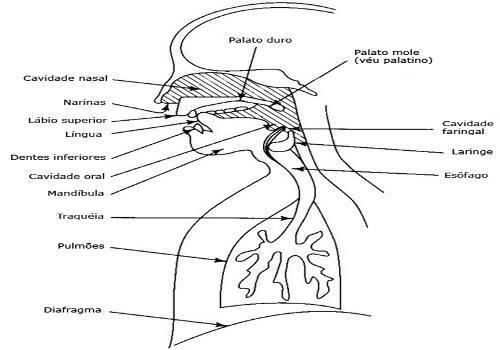Vidste du, at der er en værdifuld funktion på "Google", som opbevarer dine billeder på et beskyttet sted og beskytter dit privatliv? Denne attribut er den "Google" låste mappe. Med denne funktion slået til, kan du gemme dine filer velvidende, at de er sikret mod adgang. uønskede filer, samt at holde dem skjult fra din kamerarulle og andre apps, hvilket sikrer fuldstændigt privatliv.
O Google Fotos er en fotodelings- og lagringstjeneste udviklet af teknologigiganten. Applikationen blev lanceret i 2015 og tilbyder brugerne gratis, ubegrænset lagring af fotos op til 16 megapixel og videoer med en opløsning på op til 1080p.
se mere
I AI-udviklingslandskabet går Kina frem, mens USA...
Lær, hvordan du interagerer med Bard, Googles nye chatbot og konkurrent...

(Billede: Shutterstock)
Sådan bruger du sikker mappe
Tjek nedenstående guide for at aktivere låst mappe på Google Fotos på din enhed android (Desværre er muligheden for låst mappe ikke tilgængelig for iOS-enheder):
- Åbn Google Fotos-appen på din telefon eller tablet;
- Gå til "Bibliotek" i footermenuen, og klik derefter på "Management";
- Rul siden til slutningen og vælg "Låst mappe";
- Hvis det er første gang, du får adgang til den låste mappe, vil Google Fotos bede dig om at konfigurere en pinkode. Vælg en PIN-kode, der er nem at huske, men som sikrer, at dine filer er sikre;
- Efter indstilling af PIN-koden åbnes den låste mappe og vises tom. Nu kan du vælge og tilføje de filer, du vil beskytte. Det er værd at huske på, at de valgte billeder ikke vil blive vist i mobiltelefonens kamerarulle og ikke vil blive gemt i skyen. Hvis du sletter appen fra Google Fotos, vil alle filer i den mappe gå tabt;
- For at tilføje en fil skal du blot trykke på "Flyt elementer" nederst på skærmen og vælge de ønskede filer. Du kan også tilføje hele mapper og andre typer dokumenter, samt billeder og videoer;
- Når du har konfigureret den låste mappe for første gang, skal du bare følge den samme sti, når du har brug for at se, tilføje eller fjerne en fil.
Ved at følge ovenstående trin vil du være i stand til at holde dine vigtige filer sikre og bevare dit privatliv.